随着U盘在我们生活中的广泛应用,有时我们需要对U盘进行分区来更好地管理存储空间。本文将介绍在Windows10系统下,如何快速、简单地对U盘进行分区。

选择合适的U盘工具——Windows10系统内置磁盘管理器
Windows10系统内置了一个功能强大的磁盘管理器,可以帮助我们对硬盘和U盘进行分区、格式化等操作。
插入U盘并打开磁盘管理器
将待分区的U盘插入电脑的USB接口后,点击开始菜单,在搜索框中输入“磁盘管理器”,然后选择打开。
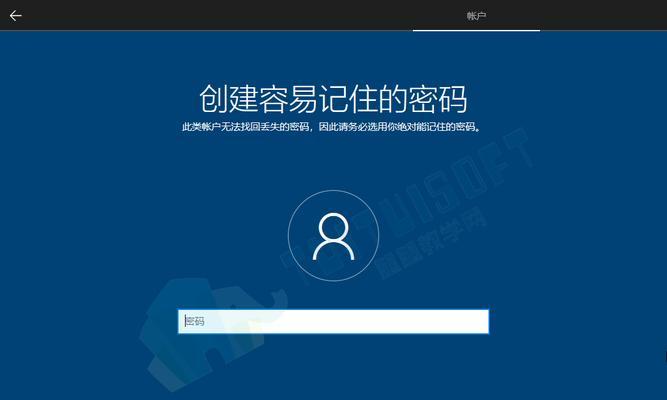
识别U盘并选中需要分区的磁盘
在磁盘管理器中,我们可以看到电脑中所有的硬盘和U盘的信息。找到目标U盘,右键点击它的图标,在弹出菜单中选择“初始化磁盘”。
选择分区类型和大小
在初始化磁盘的窗口中,选择分区类型为“MBR”或“GPT”,根据需求选择分区大小,点击确定。
创建新分区
在磁盘管理器中,我们可以看到已经初始化的U盘空间。右键点击未分配空间,选择“新建简单卷”。根据需求,设置分区大小和分区类型,并分配驱动器号。
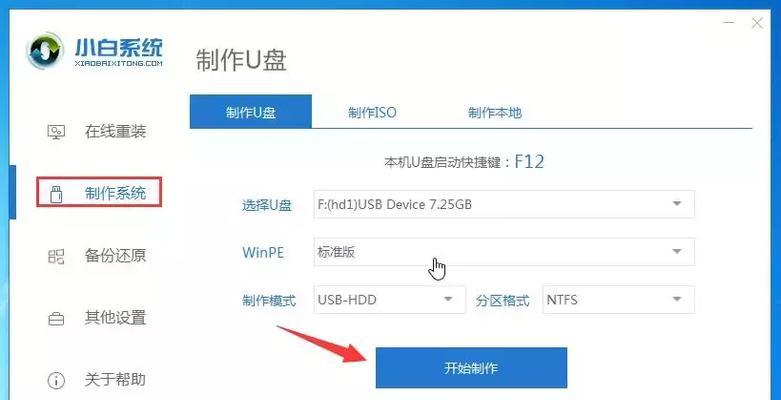
格式化新分区
在新建简单卷的向导中,选择文件系统(如FAT32或NTFS),设置卷标和其他参数,并点击完成。
确认分区信息
回到磁盘管理器,我们可以看到新建的分区已经显示出来。右键点击该分区,选择“属性”,可以查看分区的详细信息和使用情况。
调整分区大小
如果需要调整已有的分区大小,可以右键点击目标分区,选择“压缩卷”或“扩展卷”,按照提示进行操作。
删除分区
如果需要删除某个分区,可以右键点击目标分区,选择“删除卷”,确认操作后该分区将被删除。
合并分区
如果需要合并两个相邻的分区,可以右键点击其中一个分区,选择“删除卷”,然后右键点击另一个相邻分区,选择“扩展卷”,按照提示进行操作。
更改驱动器号
如果需要更改已有分区的驱动器号,可以右键点击目标分区,选择“更改驱动器号和路径”,然后点击“更改”按钮,选择新的驱动器号。
隐藏分区
如果需要隐藏某个分区,可以右键点击目标分区,选择“更改驱动器号和路径”,然后点击“删除”按钮,该分区将不再显示在文件资源管理器中。
分区管理注意事项
在进行分区操作时,请务必备份重要数据,以免造成数据丢失。分区操作对U盘本身没有太大影响,但仍需谨慎操作。
U盘分区的应用场景
通过对U盘进行合理的分区管理,我们可以将不同类型的文件存储在不同的分区中,提高数据的整理和检索效率。
通过以上步骤,我们可以在Windows10系统下轻松地对U盘进行分区。合理地利用分区功能,将帮助我们更好地管理U盘的存储空间,提高工作效率。记住备份重要数据,并谨慎操作,享受更加便捷的U盘使用体验。







